Cocos2d-x初入学堂(1)-->图形绘制
欢迎转载!转载时请注明出处:http://blog.csdn.net/aa4790139/article/details/8103608
由于小弟本人一直和游戏有着不解之缘,从小就特喜欢玩游戏,然后读大学,选专业都选了一个游戏专业,唉~ 各种贵...不过喜欢没办法。
然后出来是做J2ME的,然后转android游戏开发,尤其是有J2ME的朋友,相信都是从底层绘制开始的。在之前也用AndEngine引擎开发过两款游戏,除了底层绘制是用C++写的,其他都是java写的,然后出校以来,一直用的是java开发,所以对java比较熟悉,自然选择用AndEngine引擎开发...由于之前都是手工绘制,所以往往在屏幕回事那款,遇到各种让人蛋疼的事,适配的不是很好,AndEngine适配的非常好,另外一个特点,加载的内存很有限,所以经常内存溢出,不过可以采用TexturePacker来处理图片,可以减少咋用内存。对于从事java开发的,初学AndEngine引擎还是挺好的。
cocos2d-x自然也将图形绘制都封装好了,不过对于底层的图形绘制懂一点还是有好处的。。。废话不多说了,以后你就会懂得...
虽然cocos2dx中自带有test,test也有里面关于基本的图形绘制讲的也比较详细,但是现在我要你从头开始,绘制基本的图形,你会吗?
(注意:一下的名字,你都可以自己命名)
第一部分:工程的创建
第一步:创建win32的BaseDrawTest的工程
一下为我的工程目录:
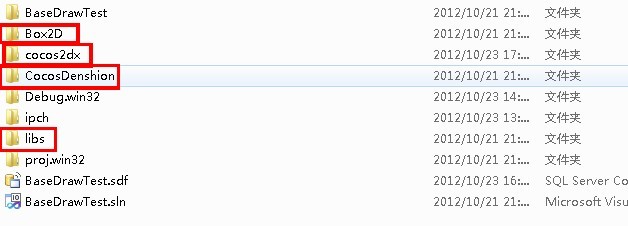
红色来的文件夹到cocos2d-x目录下去copy到工程目录下....Debug.win32你的暂时没有,需要编译后才会产生.
第二步:打开BashDrawTest.sln,然后添加对应的目录
然后右击工程选择属性:
如下图: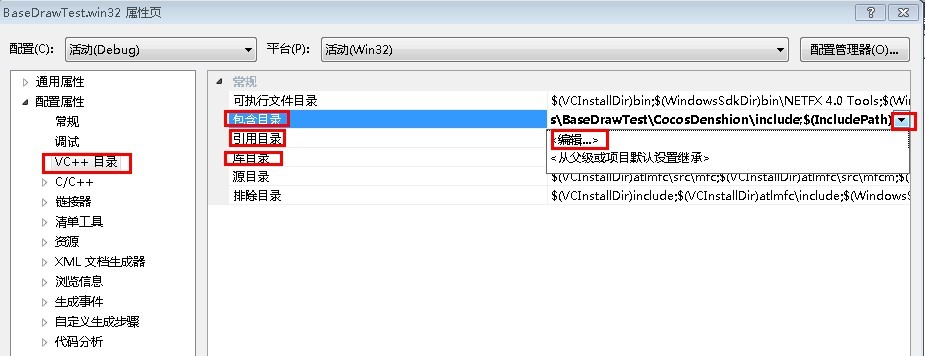
选择框出来的,VC++目录,然后添加包含目录、引用目录、库目录...点后面的三角行,编辑,添加对应的目录:
包含目录和引用目录:如下图文件:
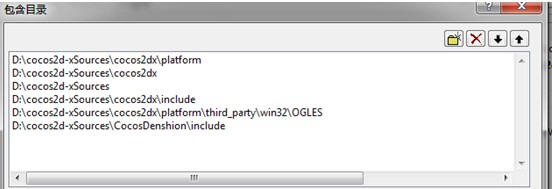
请选择你对应的目录包含进去,然后库目录,就是你BaseDrawTest目录下的lib,之前叫你copy 到工程目录下的..
现在好了,编译生成,成功显示HelloWorld,如果不显示请查看http://blog.csdn.net/aa4790139/article/details/8086635
第二部分:图形绘制
第一步:创建自己的场景和层
如下:我创建BaseScene场景和BaseDrawLayer层

第二步:编写我们这四个文件的代码
老样子,上传我的代码...
BaseDrawScene.h
#pragma once#include "cocos2d.h"#include "BaseDrawLayer.h"using namespace cocos2d;class BaseDrawScene :public CCScene{public:~BaseDrawScene(void);//第一种:创建方式static CCScene* scene();/*第二种:创建方式static BaseDrawScene* scene(){BaseDrawScene * scene = BaseDrawScene::create();//注意:就得重写父类的create方法BaseDrawLayer* layer=BaseDrawLayer::create();scene->addChild(layer);return scene;} SCENE_CREATE_FUNC(BaseDrawScene); */};BaseDrawScene.cpp
#include "BaseDrawScene.h"BaseDrawScene::~BaseDrawScene(){}CCScene* BaseDrawScene::scene(){CCScene * scene = CCScene::create();BaseDrawLayer* layer=BaseDrawLayer::create();scene->addChild(layer);return scene;}
BaseDrawLayer.h
#include "cocos2d.h"using namespace cocos2d;class BaseDrawLayer:public CCLayer{public:BaseDrawLayer();~BaseDrawLayer(void);virtual void draw();LAYER_CREATE_FUNC(BaseDrawLayer);};
BaseDrawLayer.cpp
#include "BaseDrawLayer.h"BaseDrawLayer::BaseDrawLayer(){}BaseDrawLayer::~BaseDrawLayer(void){}void BaseDrawLayer::draw(){//注意:注意OpenGL的坐标系,起始点为左下角CCSize s=CCDirector::sharedDirector()->getWinSize();//设置点大小、颜色,然后绘制一个点glPointSize(64);glColor4f(0.0,0.0,1.0,0.5);ccDrawPoint(ccp(s.width/2+10,s.height/2));//绘制一条线,参数为起始点和终点的坐标glEnable(GL_LINE_SMOOTH);ccDrawLine(ccp(0,0),ccp(s.width,s.height)); // 设置线的宽度,颜色,然后绘制一个圆 glLineWidth(2); ccDrawColor4B(0, 255, 255, 255);//参数说明:中心点坐标,半径,角度,分段数,经过中间的线是否显示 ccDrawCircle( ccp(s.width/2, s.height/2), 50, 0, 50, false);//绘制多边形ccDrawColor4B(255, 255, 0, 255); glLineWidth(10); CCPoint vertices[] = { ccp(0,0), ccp(50,50), ccp(100,50), ccp(100,100), ccp(50,100) }; //参数说明:点集合,点数,这五个点是否构成闭合ccDrawPoly( vertices, 5, false);//绘制实心多边形glLineWidth(1);CCPoint filledVertices[] = { ccp(0,120), ccp(50,120), ccp(50,170), ccp(25,200), ccp(0,170) };ccDrawSolidPoly(filledVertices, 5, ccc4f(0.5f, 0.5f, 1, 1 ) );//绘制三角形ccDrawColor4B(255, 0, 255, 255); glLineWidth(2); CCPoint vertices2[] = { ccp(30,130), ccp(30,230), ccp(50,200) }; ccDrawPoly( vertices2, 3, true);//绘制一个控制点贝瑟尔曲线//参数说明:起点、控制点、终点,分段数ccDrawQuadBezier(ccp(0,s.height), ccp(s.width/2,s.height/2), ccp(s.width,s.height), 50);//绘制两个控制点贝瑟尔曲线ccDrawCubicBezier(ccp(s.width/2, s.height/2), ccp(s.width/2+30,s.height/2+50), ccp(s.width/2+60,s.height/2-50),ccp(s.width, s.height/2),100); //绘制填充的菱形 CCPoint vertices3[] = {ccp(60,160), ccp(70,190), ccp(100,190), ccp(90,160)}; ccDrawSolidPoly( vertices3, 4, ccc4f(1,1,0,1) ); // 恢复opengl绘制的原始值 glLineWidth(1); ccDrawColor4B(255,255,255,255); ccPointSize(1);}第三步:修改AppDelegate.cpp中的applicationDidFinishLaunching()方法
CCScene *pScene =BaseDrawScene::scene();
pDirector->runWithScene(pScene);
第四关:运行....呵呵
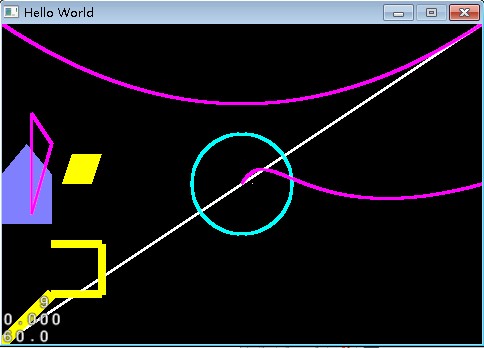
绘制的效果应该就出来了....绘制过程中的数据调节测试,就有大家熟悉吧!如果讲述得有误,或者不对的地方,还望各位指出!